
Es gibt Zeiten, in denen wir eine Kopie von dem, was wir auf dem Bildschirm sehen, zur Erinnerung haben, um es später jemandem zu zeigen usw. Als nächstes werden wir sehen, wie man einen Screenshot auf (fast) jedem Gerät macht .
Screenshot in Windows 7, 8 und 10
Beginnen wir mit Computern. Genauer gesagt diejenigen mit Windows 7, 8 und 10. In diesem Fall gibt es mehrere Möglichkeiten:
Screenshot mit Tastatur. Dazu müssen wir nur die Taste Print Screen (Print Screen oder Prt Scr) drücken. Auf diese Weise wird ein Bild von dem, was wir auf dem Bildschirm haben, in der Zwischenablage gespeichert. Dieses Bild kann mit dem Befehl “Strg + V” in fast jedes Programm eingefügt werden. Wir können das Bild auch in Paint öffnen und darin einfügen, um es später zu bearbeiten.
Es kann sein, dass wir nicht alles kopieren möchten, was wir auf dem Bildschirm haben, sondern nur das, was im aktiven Fenster angezeigt wird. Dazu drücken wir Alt + Print Screen . Als nächstes verfahren wir wie zuvor und fügen es in Paint oder ein anderes Bildbearbeitungsprogramm ein.
Screenshot durch Zuschneiden . In den neuesten Versionen von Windows gibt es ein sehr nützliches Programm namens “Snipping” oder “Snipping Tool” , mit dem wir Screenshots des gewünschten Bildschirmbereichs erstellen können, um ein Bild zu erhalten, das wir später bearbeiten können. Wir müssen nur die Tasten WIN + Shift + S drücken. Der Bildschirm erscheint schattiert und darüber ein kleines Dialogfeld mit mehreren Optionen: quadratischer Ausschnitt, Freiformausschnitt, Fensterausschnitt und Vollbildausschnitt. Wir wählen die von uns bevorzugte aus und markieren den zu erfassenden Bereich mit der Maus.
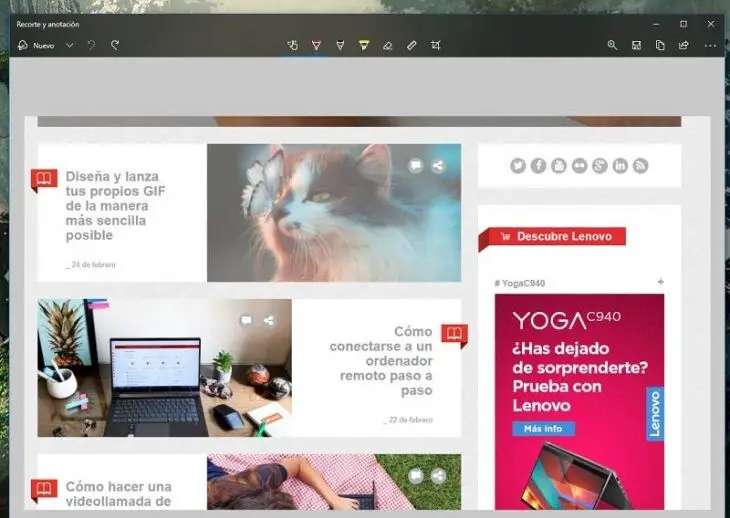
Sobald wir die Maus loslassen, erscheint eine Aufnahmeanimation und eine Benachrichtigung, die wir drücken müssen. Wir werden zu einem Bearbeitungsprogramm namens ‘ Trim and Annotation’ geschickt, wo wir die Aufnahme nach Belieben retuschieren können.
Screenshot in Chrome OS
Unser Computer kann ein Computer sein, der von Chrome OS gesteuert wird, wie das IdeaPad Duet Chromebook. Wenn wir das Google-Betriebssystem verwenden, können wir auch auf einfache Weise einen Screenshot erstellen, obwohl keine Taste für den Druckbildschirm vorhanden ist. Zuvor ist ein besonderer Schlüssel dieses Betriebssystems hervorzuheben , der von ‘Switch Window’ . Es befindet sich in der obersten Zeile der Tastatur zwischen den Schaltflächen „Vollbild“ und „Helligkeit“ und präsentiert ein Symbol mit mehreren Quadraten.
Jetzt müssen wir gleichzeitig ‘ Strg + Fenster ändern’ drücken . In der unteren rechten Ecke wird eine Benachrichtigung angezeigt, die uns warnt, dass eine Aufnahme im Ordner “Downloads” gespeichert wurde.
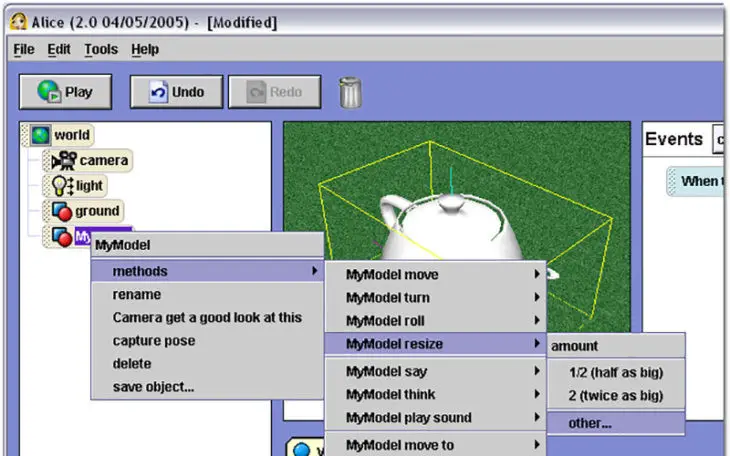
Wenn wir nur einen Teil des Bildschirms erfassen möchten, müssen wir gleichzeitig ‘Strg + Umschalt + Fenster ändern ‘ drücken . Auch hier wird der Cursor zu einem Fadenkreuz, das wir ziehen müssen, um den Teil auszuwählen, den wir aufnehmen möchten.
Screenshot auf Android-Mobilgeräten

Der Vorgang bei Android- Smartphones ist sehr ähnlich. Da es jedoch mehrere Telefonformate mit diesem Betriebssystem gibt, tun dies nicht alle auf die gleiche Weise. Am gebräuchlichsten ist das gleichzeitige Drücken der Einschalttaste und der Lautstärketaste .
Einige Hersteller ändern den Vorgang, aber er ist sehr ähnlich. Wenn diese Tastenkombination nicht funktioniert, versuchen Sie eine der folgenden Methoden:
- Power-Taste + Home-Taste.
- Power-Taste + Lautstärke runter.